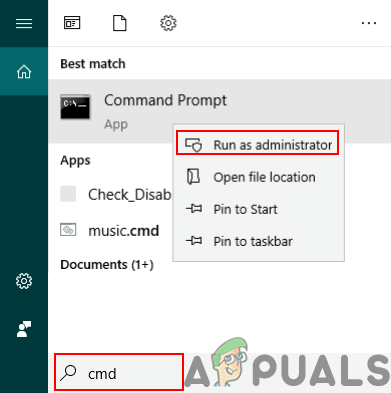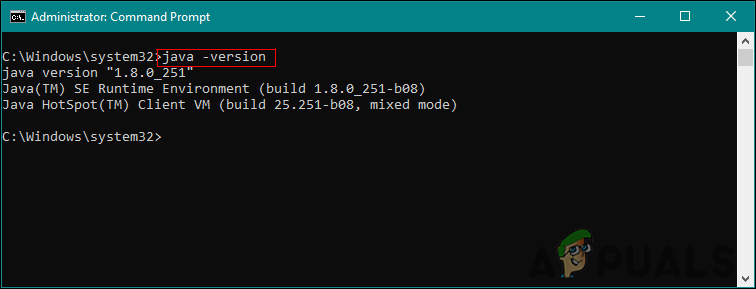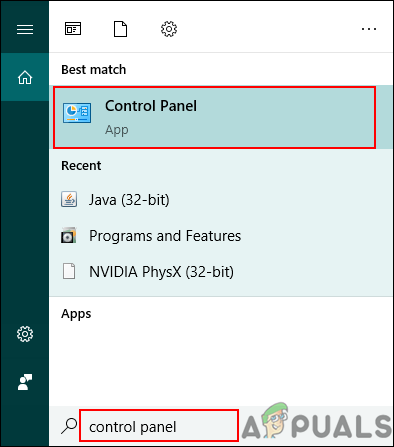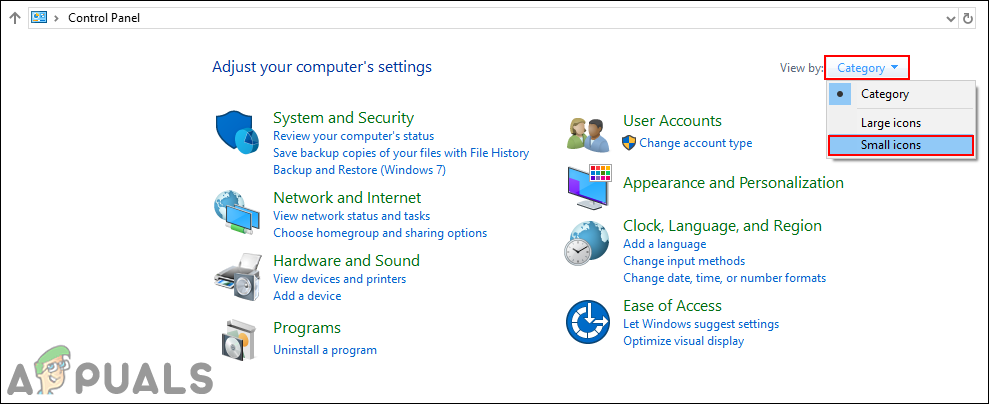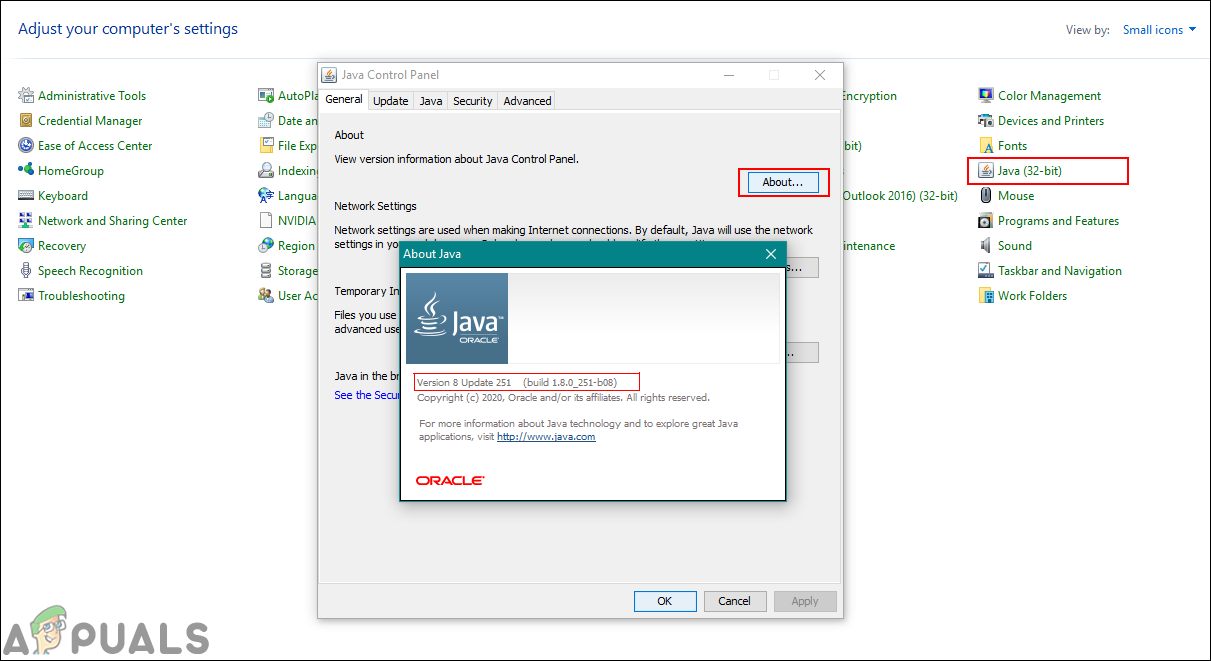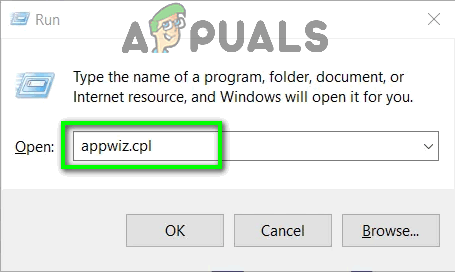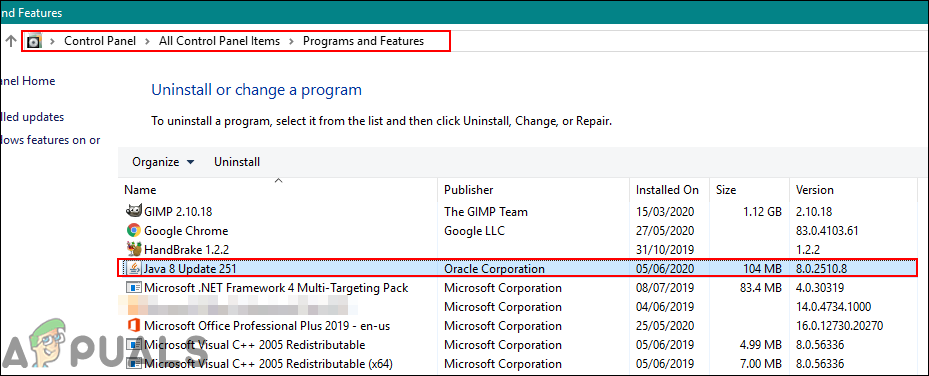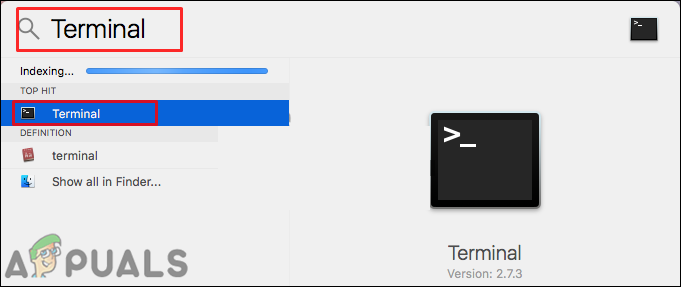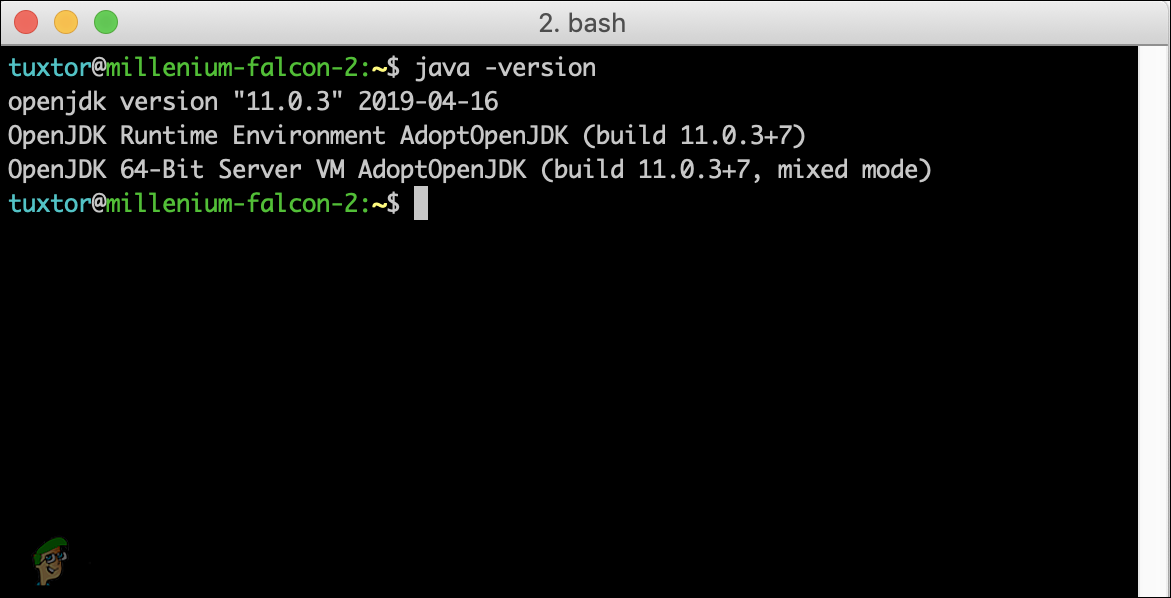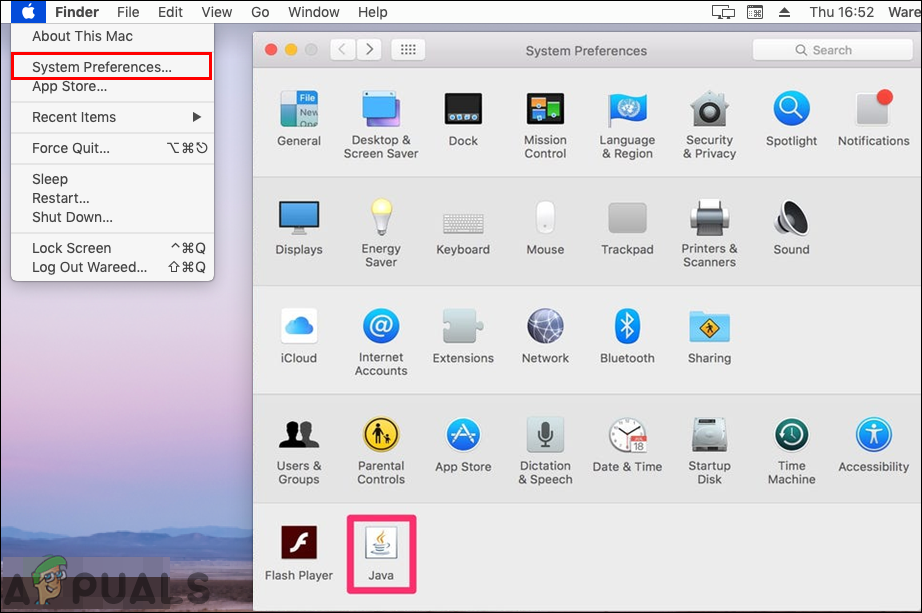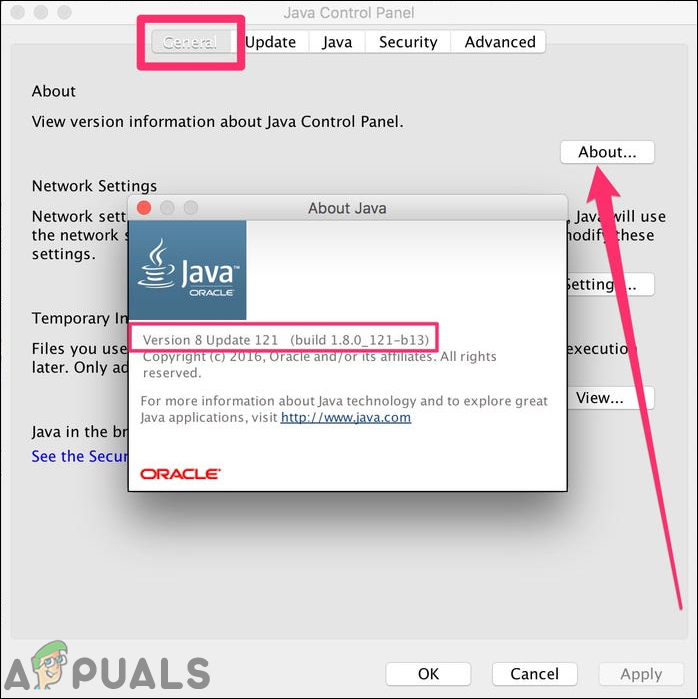سافٹ ویئر میں نئی پیشرفت کے بعد ہر سافٹ ویئر کا مختلف ورژن ہوگا۔ سافٹ ویئر کے ورژن میں انوکھے نمبر یا نام ہوں گے۔ ان تعداد میں تبدیلیوں کے مطابق ترتیب میں اضافہ کیا جائے گا۔ اس سے صارف کو یہ چیک کرنے میں بھی مدد ملتی ہے کہ آیا اپنے سافٹ ویئر کے ورژن کو جدید ورژن کے ساتھ موازنہ کرکے ان کے پروگرام تازہ ترین ہیں یا نہیں۔ صارفین جدید ورژن کو انسٹال کرنے سے پہلے اپنا جاوا ورژن چیک کرنا چاہیں گے۔ اس مضمون میں ، ہم آپ کو وہ طریقے دکھائیں گے جن کے ذریعے آپ آسانی سے اپنے جاوا ورژن کو ونڈوز اور میک او ایس پر چیک کرسکتے ہیں۔

جاوا ورژن
ونڈوز میں جاوا ورژن چیک کر رہا ہے
کمانڈ پرامپٹ کے ذریعے جاوا ورژن چیک کیا جارہا ہے
جاوا ورژن چیک کرنے کا سب سے آسان طریقہ کمانڈ پرامپٹ کے ذریعے ہے۔ کمانڈ پرامپٹ ایک طاقتور کمانڈ لائن ترجمان ہے جس کے ذریعے صارف آسانی سے کسی بھی سافٹ ویئر کا ورژن ایک کمانڈ سے حاصل کرسکتا ہے۔ اگر آپ اس ورژن کو جانچنے اور غلطی حاصل کرنے سے قاصر ہیں کہ “ جاوا کو داخلی یا خارجی کمانڈ کے طور پر تسلیم نہیں کیا گیا ہے “، پھر آپ کو یہ چیک کرنے کی ضرورت ہے کہ آیا جاوا صحیح طور پر انسٹال ہوا ہے اور ماحولیات کی متغیرات صحیح طور پر سیٹ ہیں یا نہیں۔
- پکڑو ونڈوز کلید اور دبائیں ایس ونڈوز سرچ کی خصوصیت کھولنے کے ل. تلاش کریں ‘ سی ایم ڈی ‘اور دبائیں CTRL + شفٹ + درج کریں بطور ایڈمنسٹریٹر اسے کھولنے کے ل keys کلیدیں۔
نوٹ : آپ اس پر دائیں کلک بھی کرسکتے ہیں اور بطور ایڈمنسٹریٹر آپشن کا انتخاب کرسکتے ہیں۔
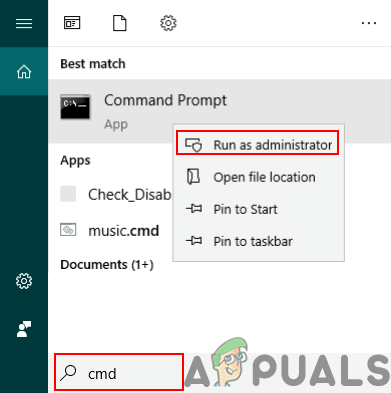
بطور ایڈمنسٹریٹر کمانڈ کا اشارہ کھولنا
- چیک کرنے کے لئے درج ذیل کمانڈ کو ٹائپ کریں جاوا ورژن جو آپ کے سسٹم پر انسٹال ہے۔
java -version
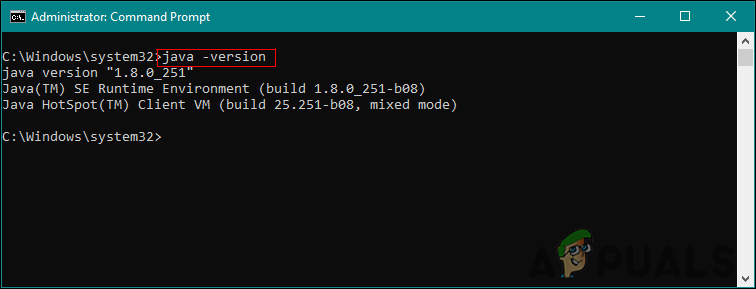
جاوا ورژن چیک ہو رہا ہے
- یہ جاوا ورژن کا نتیجہ تفصیلات کے ساتھ دکھائے گا۔
جاوا کنٹرول پینل کے ذریعے جاوا ورژن چیک کیا جارہا ہے
سافٹ ویئر کے ورژن کی جانچ کرنے کا سب سے عام طریقہ یہ ہے کہ سافٹ ویئر میں کے بارے میں آپشن پر کلک کریں۔ زیادہ تر سافٹ ویئر کے پاس یہ آپشن موجود ہوگا۔ آپ نظام کے ذریعہ جاوا کنٹرول پینل کھول سکتے ہیں کنٹرول پینل اور اس کے بارے میں ایک بٹن ہوگا۔ وہ بٹن آپ کو اپنے سسٹم پر انسٹال جاوا کا ورژن دکھائے گا۔
- پکڑو ونڈوز کلید اور دبائیں ایس ونڈوز سرچ کی خصوصیت کھولنے کے ل. کے لئے تلاش کریں کنٹرول پینل اور دبائیں داخل کریں اسے کھولنے کے لئے کلید
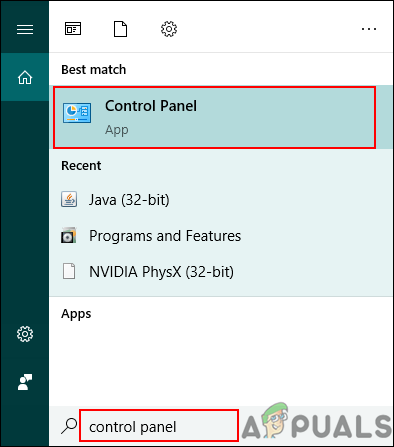
کھولنے والا کنٹرول پینل
- پر کلک کریں بذریعہ دیکھیں اختیار اور منتخب کریں چھوٹے شبیہیں آپشن
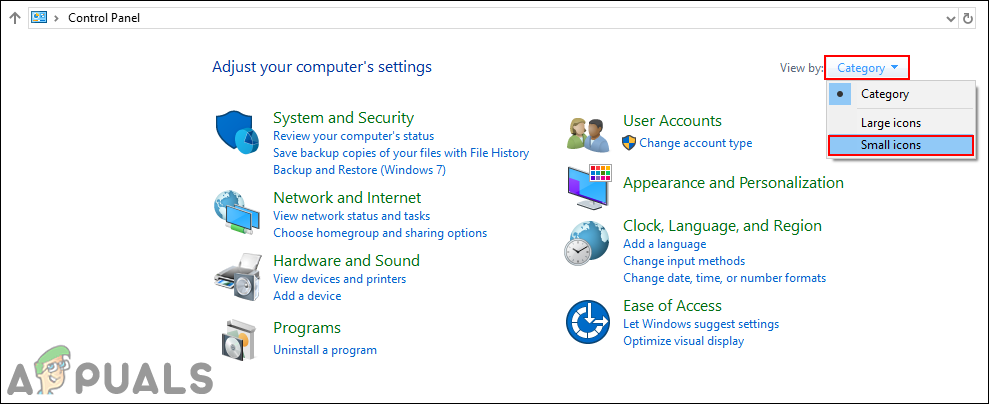
نقطہ نظر کا اختیار تبدیل کرنا
- اب کے لئے تلاش کریں جاوا فہرست میں اور اس پر کلک کریں۔ میں عام ٹیب ، پر کلک کریں کے بارے میں بٹن اور یہ جاوا کے ورژن کی تفصیلات دکھائے گا۔
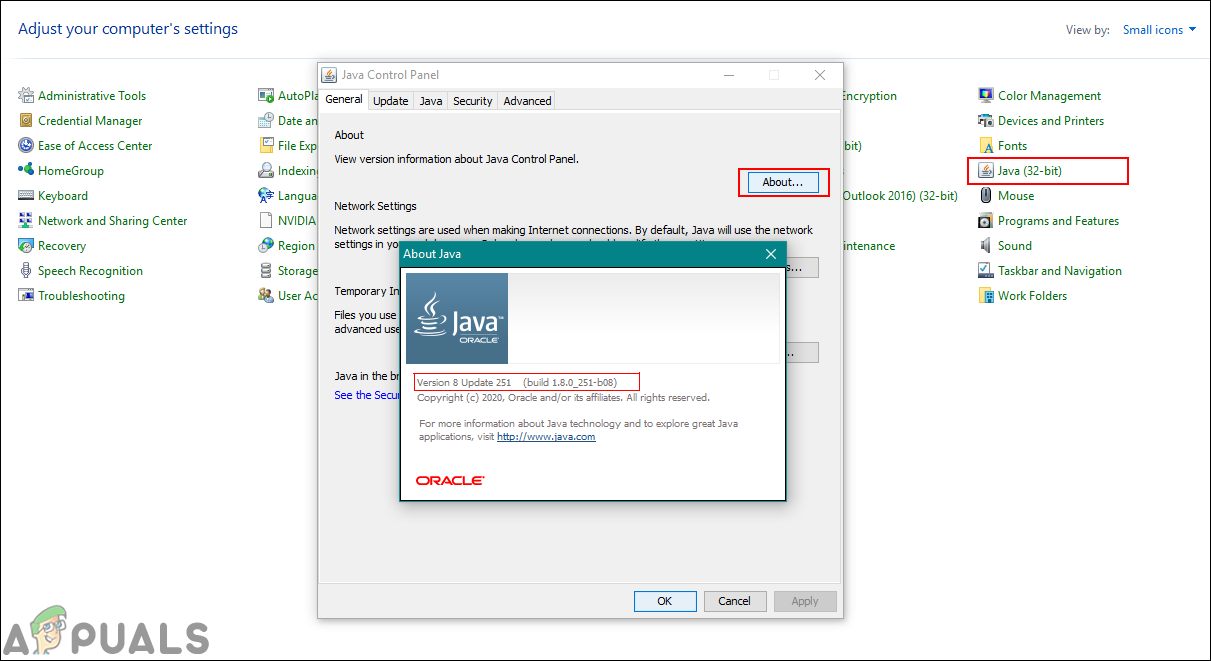
جاوا کنٹرول پینل میں جاوا ورژن چیک ہو رہا ہے
پروگراموں اور خصوصیات کے ذریعے جاوا ورژن کی جانچ کی جا رہی ہے
صارف پروگراموں اور خصوصیات میں جاوا ورژن کی تفصیلات بھی دیکھ سکتے ہیں ، جہاں انسٹال کردہ تمام پروگرام درج ہوں گے۔ زیادہ تر پروگراموں کا اپنا ورژن نمبر یا نام پروگرام اور خصوصیات میں درج ہوگا۔ اسے آزمانے کے لئے درج ذیل اقدامات پر عمل کریں:
- پکڑو ونڈوز کلید اور دبائیں R کھولنے کے لئے رن . اب ٹائپ کریں ‘ appwiz.cpl ‘اور پر کلک کریں ٹھیک ہے بٹن
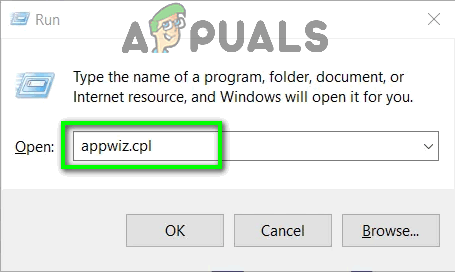
رن کے ذریعے پروگرام اور خصوصیات کھولنا
- یہ کھل جائے گا پروگرام اور خصوصیات کنٹرول پینل کی ونڈو۔ تلاش کریں جاوا فہرست میں آپ اس کے ساتھ ورژن تفصیل دیکھ سکیں گے۔
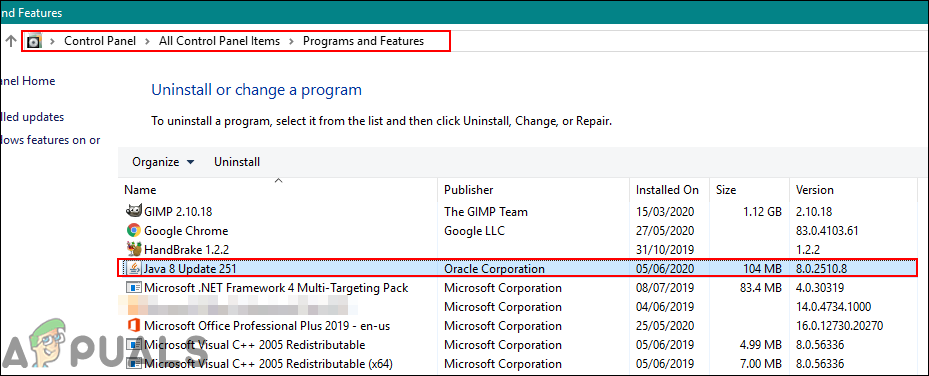
فہرست میں جاوا ورژن ڈھونڈنا
- پروگرام اور فیچر ونڈو میں تقریبا تمام پروگراموں کی اپنی ورژن تفصیل ہوگی۔
میکوس میں جاوا ورژن چیک ہو رہا ہے
ٹرمینل کے ذریعہ میک او ایس میں جاوا ورژن چیک کیا جارہا ہے
ٹرمینل ایپلی کیشن صارف کو کمانڈ پرامپٹ استعمال کرکے سسٹم کو کنٹرول کرنے کی سہولت دیتی ہے۔ صرف ایک کمانڈ کے ذریعہ نتیجہ تلاش کرنا تیز تر ہے۔ ٹرمینل کے ذریعے جاوا ورژن ڈھونڈنا بہت آسان ہے۔ ٹرمینل کے ذریعے اپنے جاوا ورژن کو تلاش کرنے کے لئے درج ذیل اقدامات پر عمل کریں:
- پکڑو کمانڈ اور دبائیں جگہ کھولنے کے لئے کلید اسپاٹ لائٹ ، پھر ٹائپ کریں ٹرمینل تلاش اور دبائیں داخل کریں .
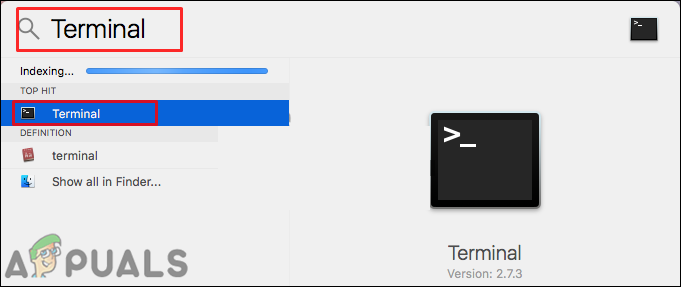
افتتاحی ٹرمینل
- اب چیک کرنے کے لئے درج ذیل کمانڈ کو ٹائپ کریں جاوا ورژن آپ کے سسٹم پر
java -version
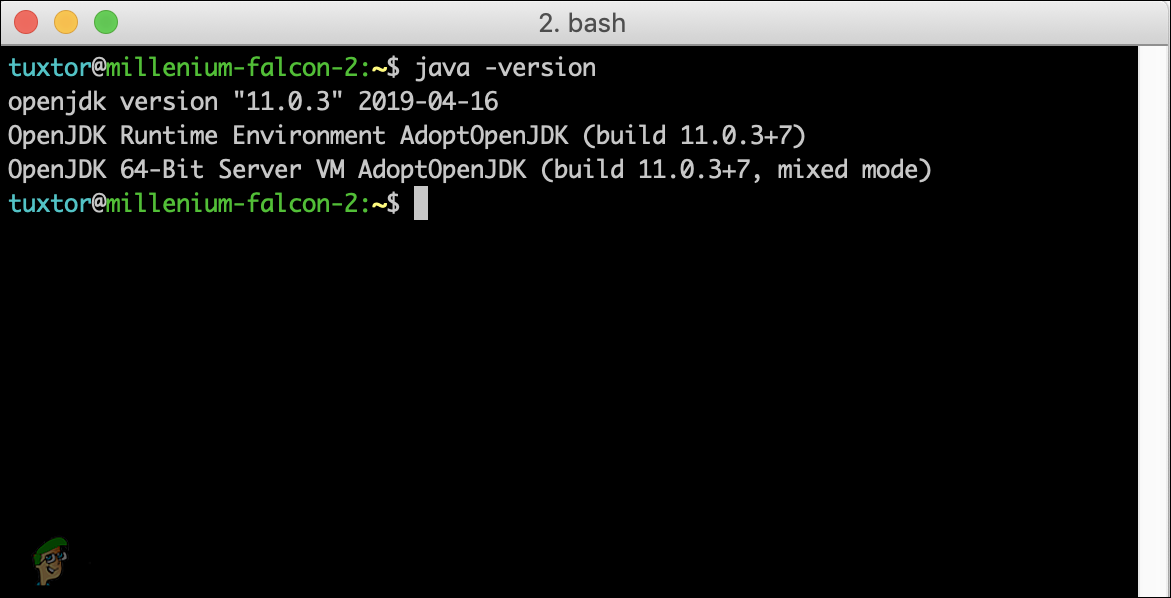
ٹرمینل میں جاوا ورژن چیک کر رہا ہے
- یہ تفصیلات کے ساتھ جاوا ورژن کا نتیجہ دکھائے گا۔
جاوا کنٹرول پینل کے ذریعے میکوس میں جاوا ورژن چیک کرنا
جیسے ونڈوز آپریٹنگ سسٹم میں ، میکوس میں بھی سسٹم کی ترجیحات ہوتی ہیں جو کنٹرول پینل کی طرح ہیں۔ صارف اپنی سسٹم کی ترجیحات ونڈو میں جاوا کنٹرول پینل تلاش کرسکتا ہے۔ یہاں ایک بٹن موجود ہے جو انسٹال ہونے والے جاوا کی تفصیلات اور ورژن دکھائے گا۔ اسے آزمانے کے لئے نیچے دیئے گئے اقدامات دیکھیں۔
- پر کلک کریں سیب سب سے اوپر والے مینو بار میں لوگو اور منتخب کریں سسٹم کی ترجیحات آپشن اب پر کلک کریں جاوا نیچے آئکن
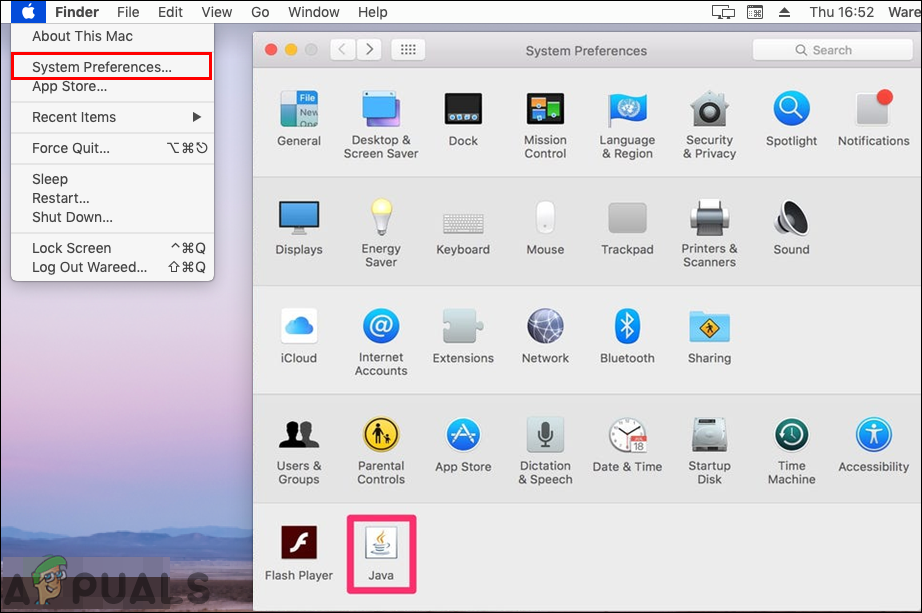
سسٹم کی ترجیحات میں جاوا کھولنا
- TO جاوا کنٹرول پینل ونڈو ظاہر ہوگی ، پر کلک کریں کے بارے میں بٹن اور یہ جاوا کے ورژن کی تفصیلات دکھائے گا۔
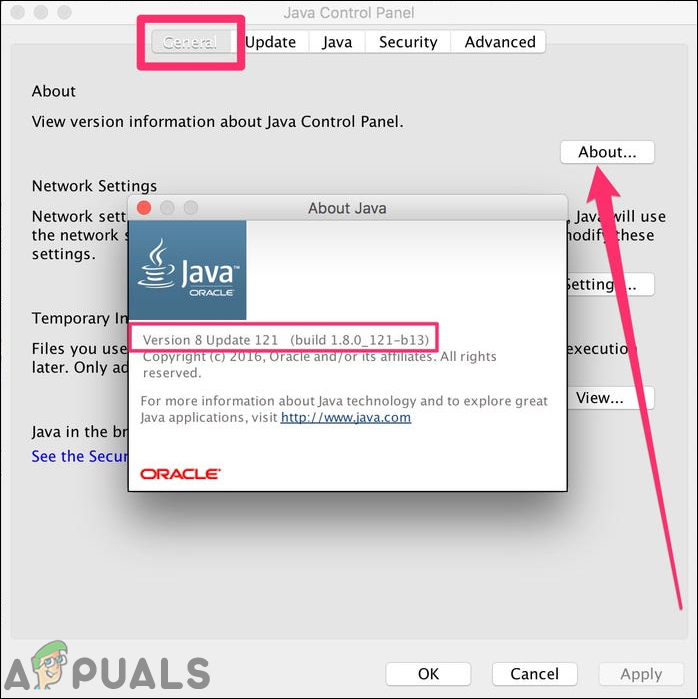
جاوا کنٹرول پینل میں جاوا ورژن چیک ہو رہا ہے